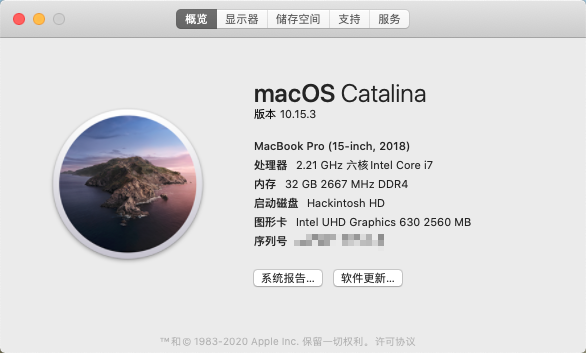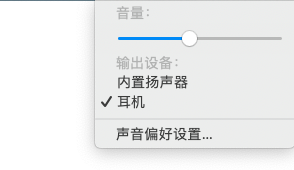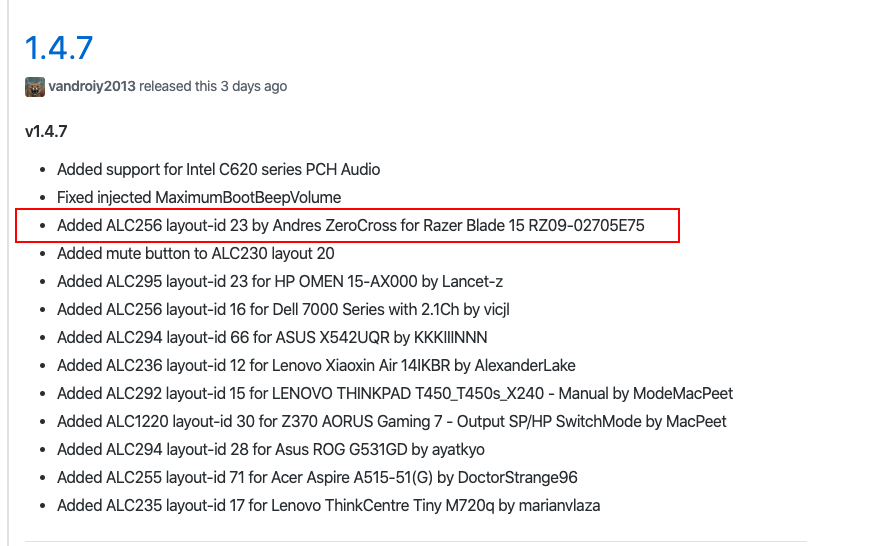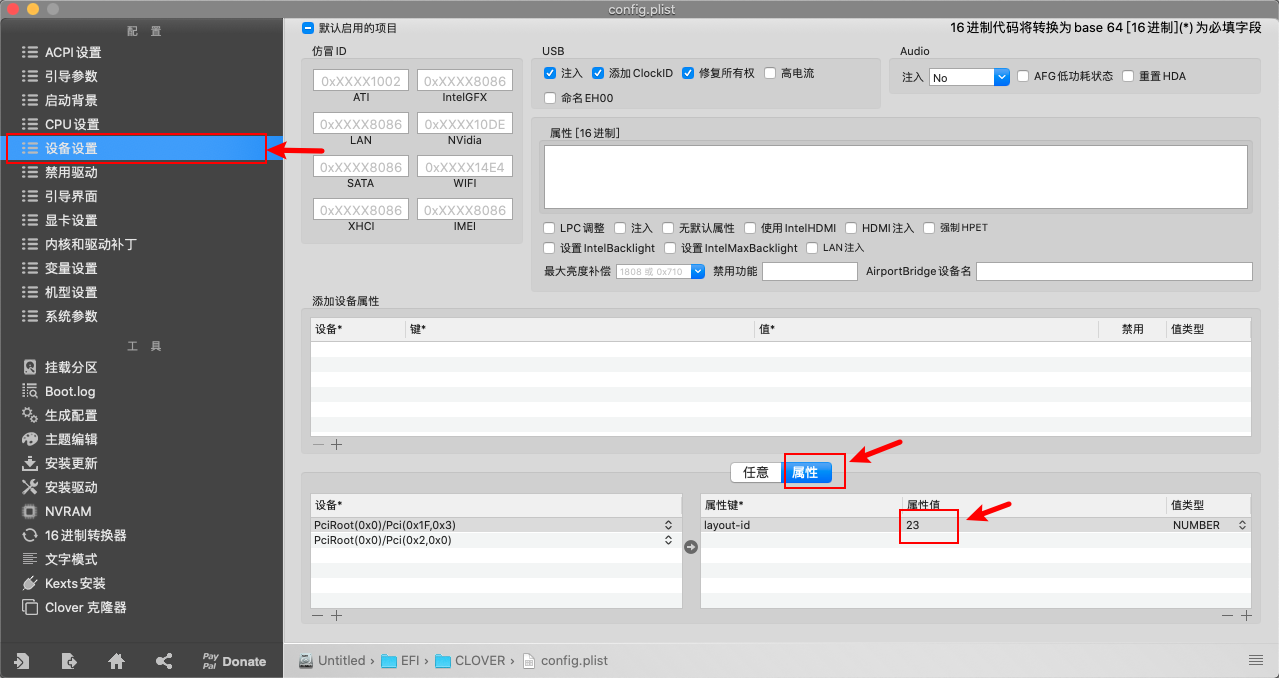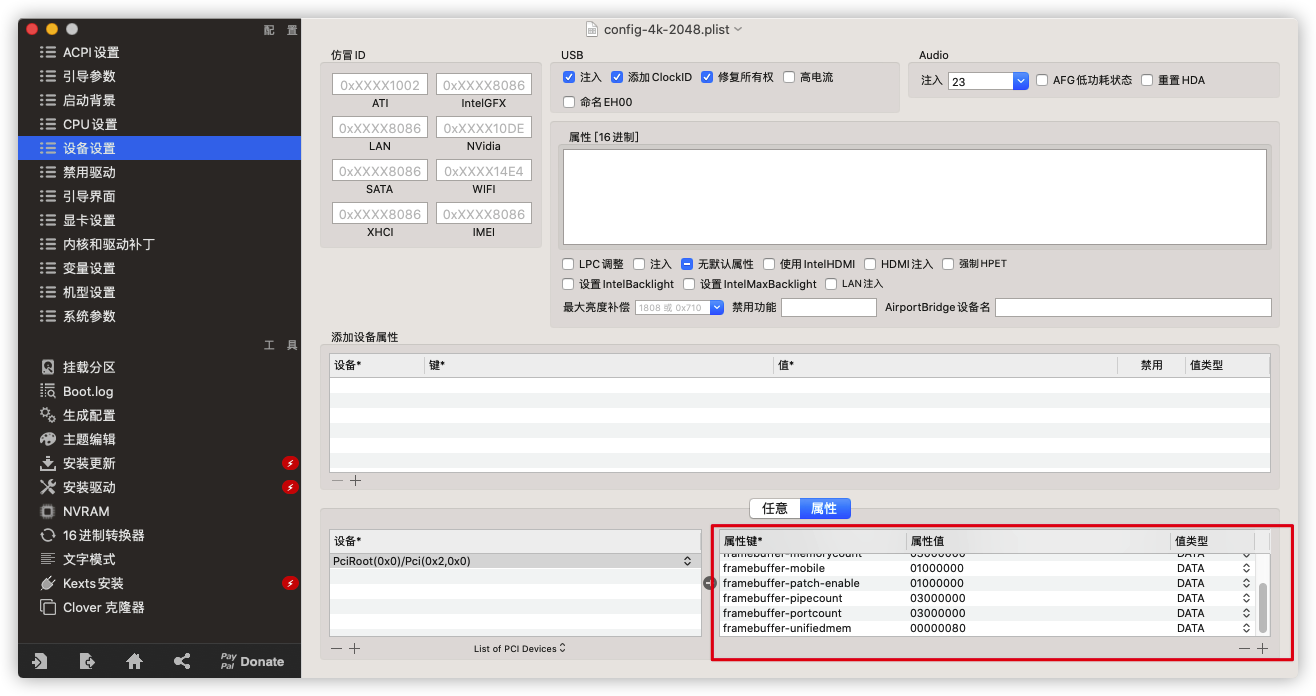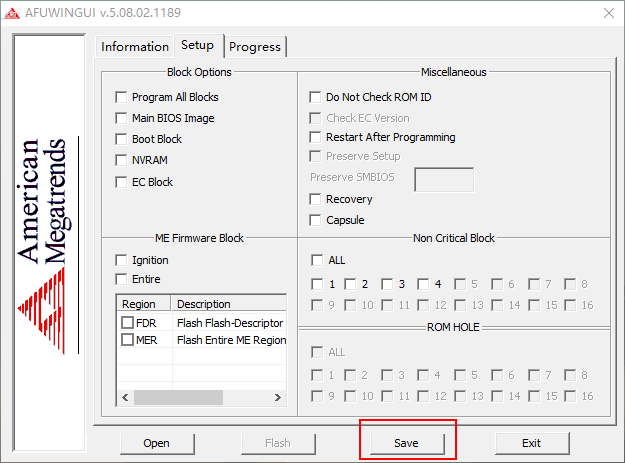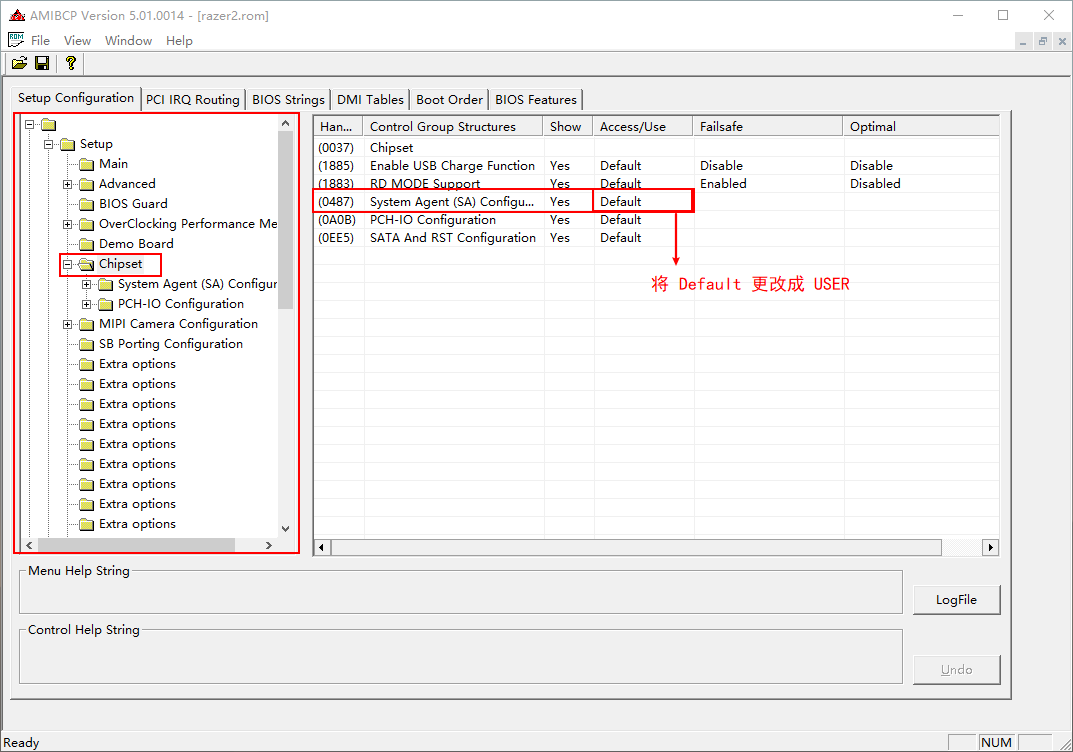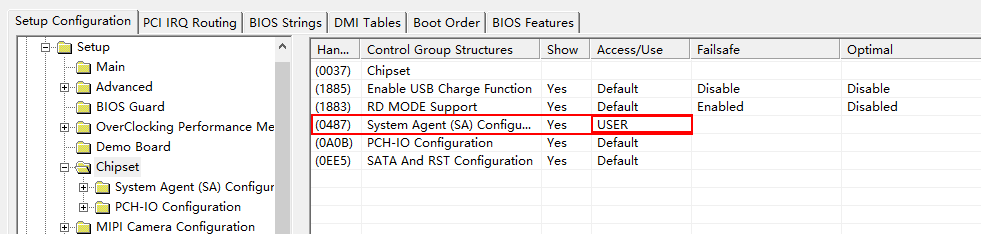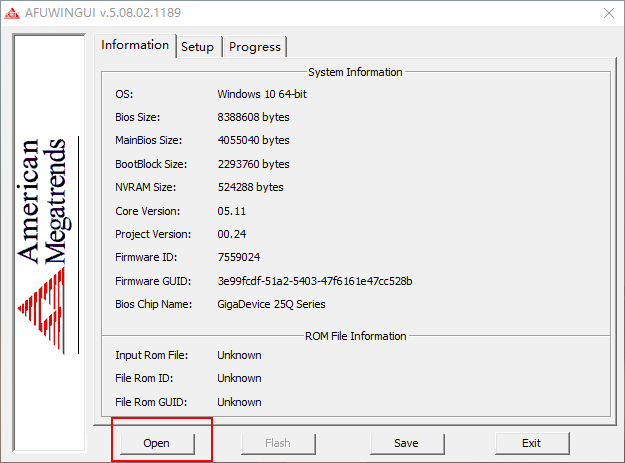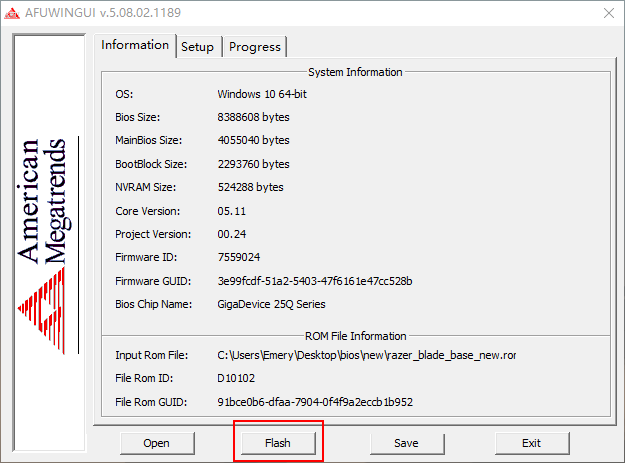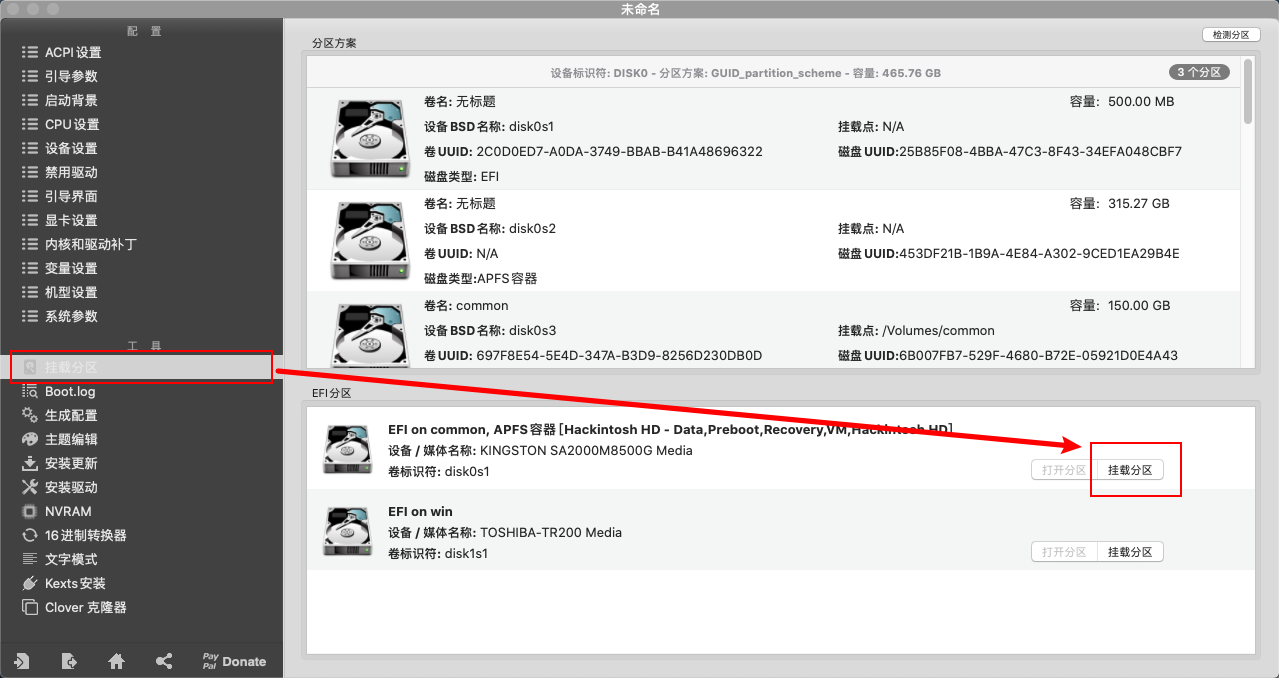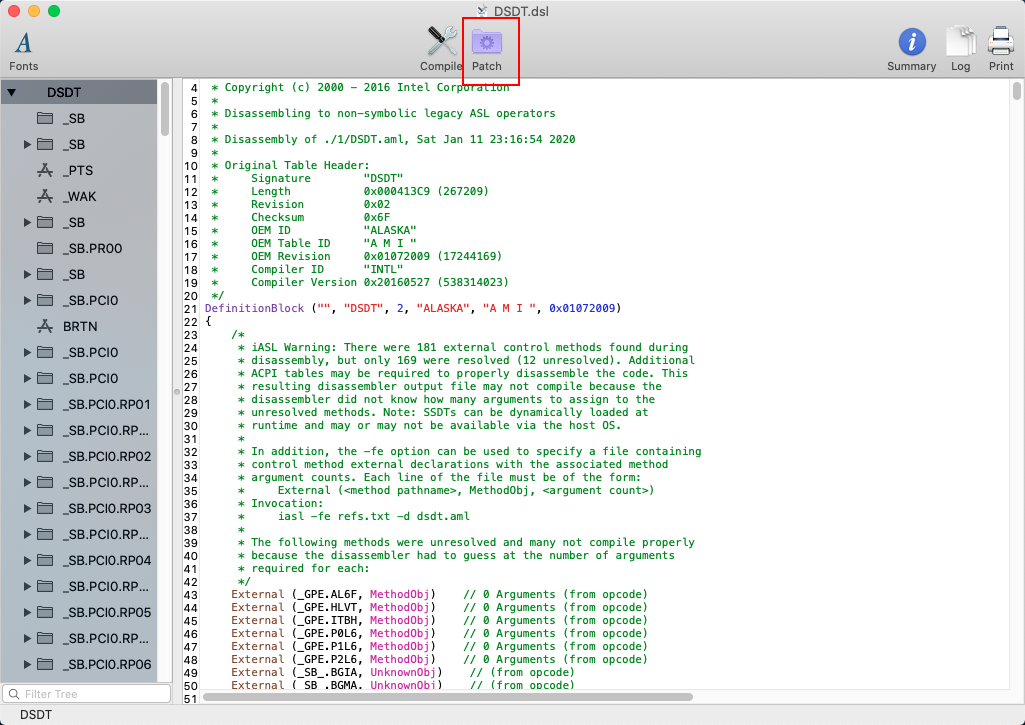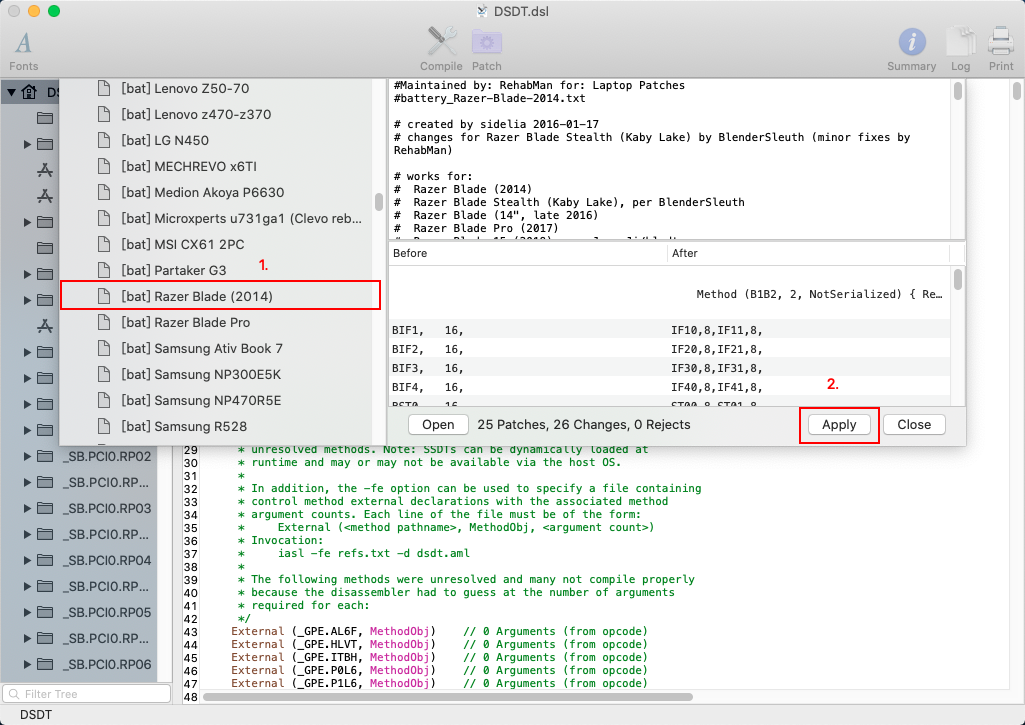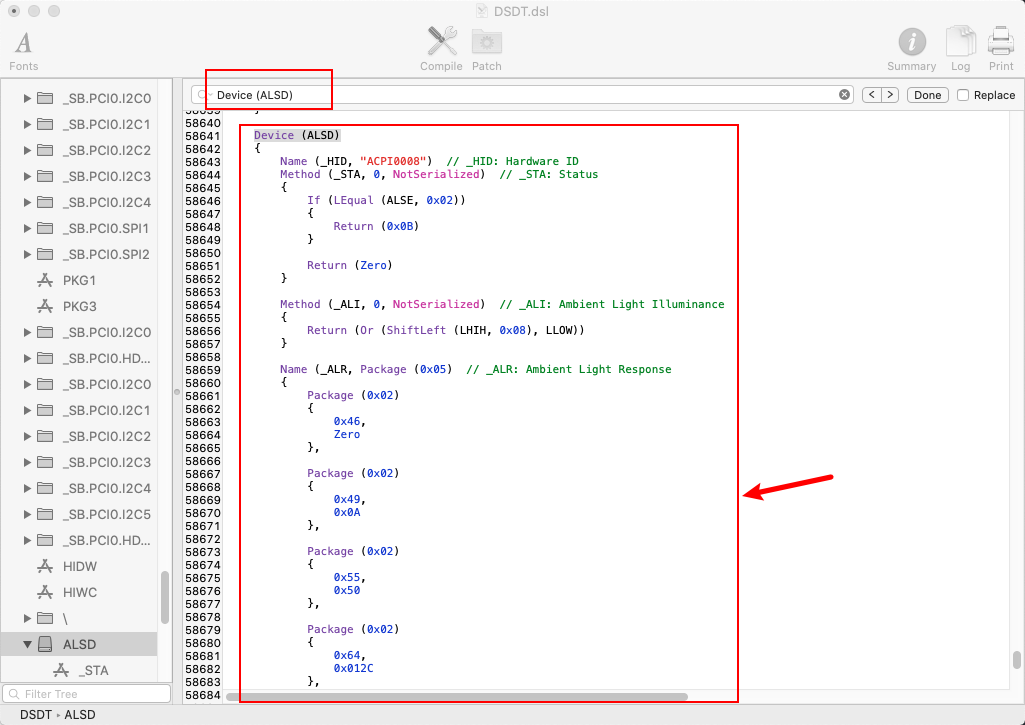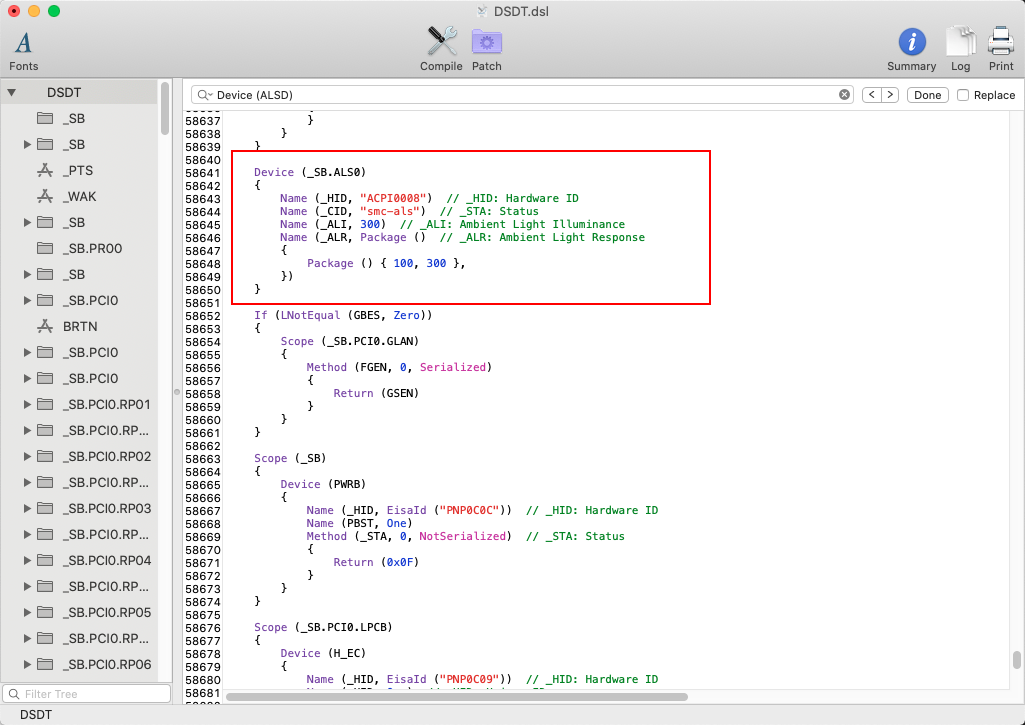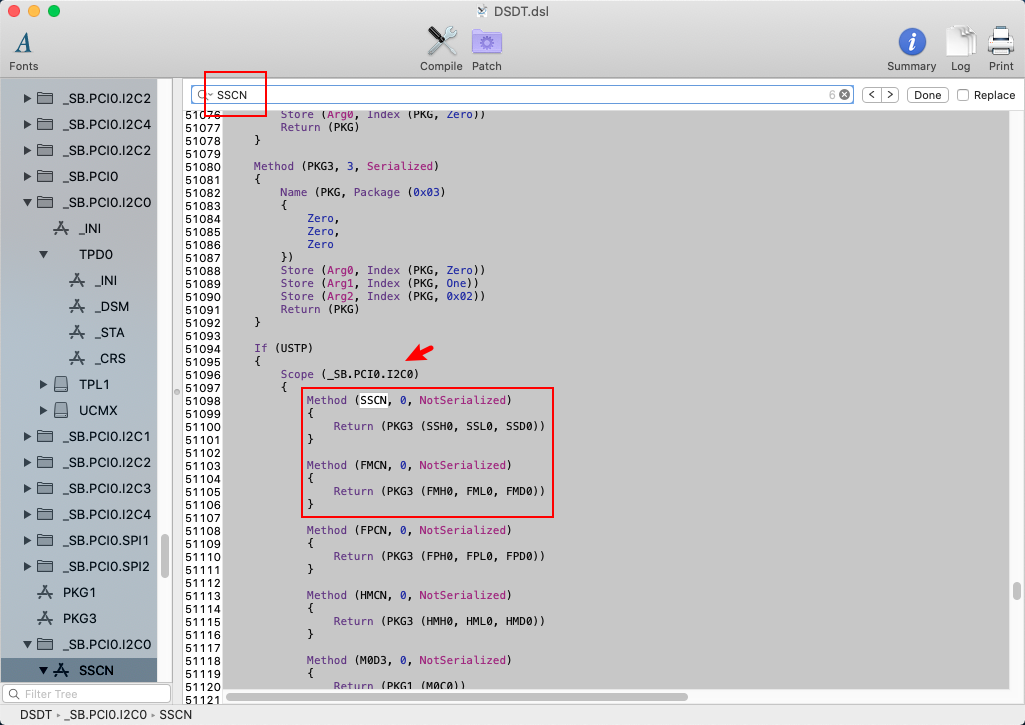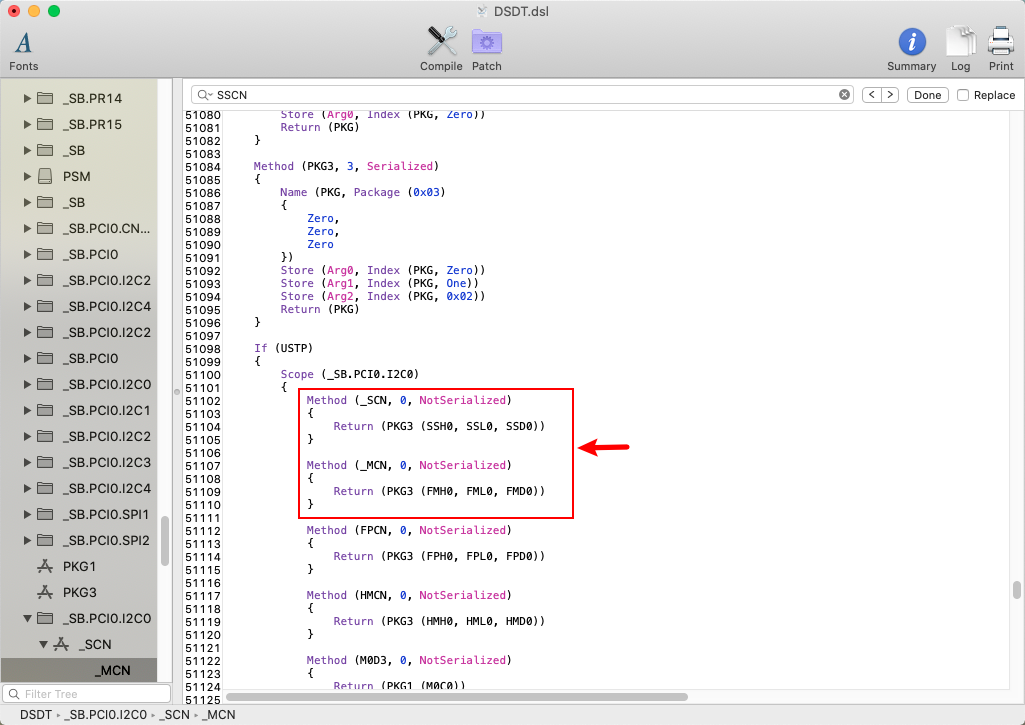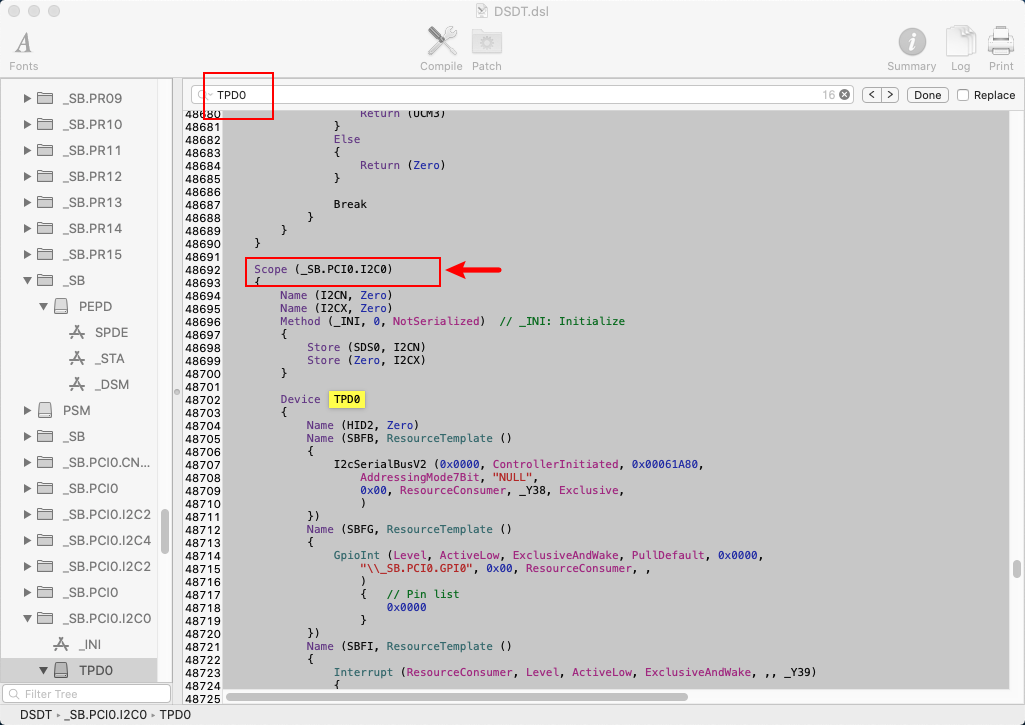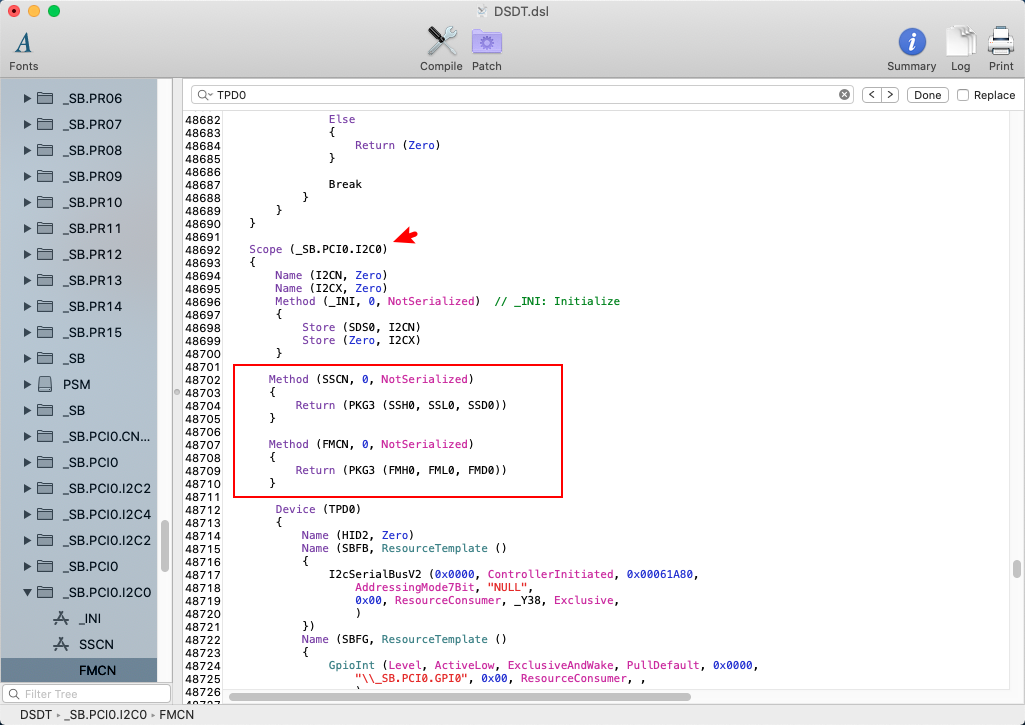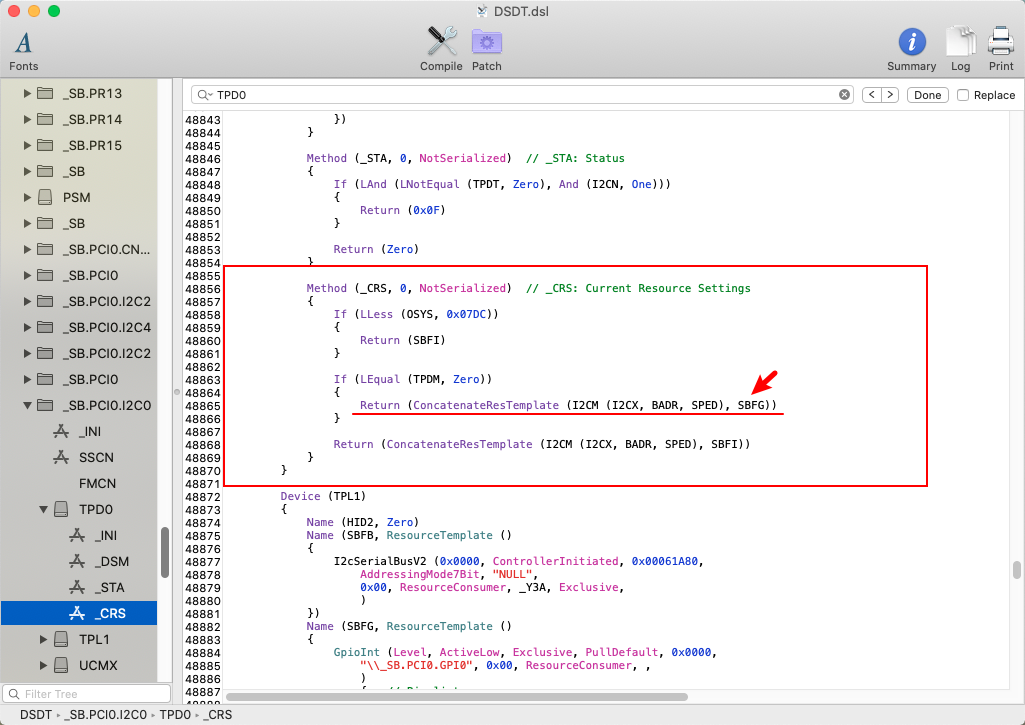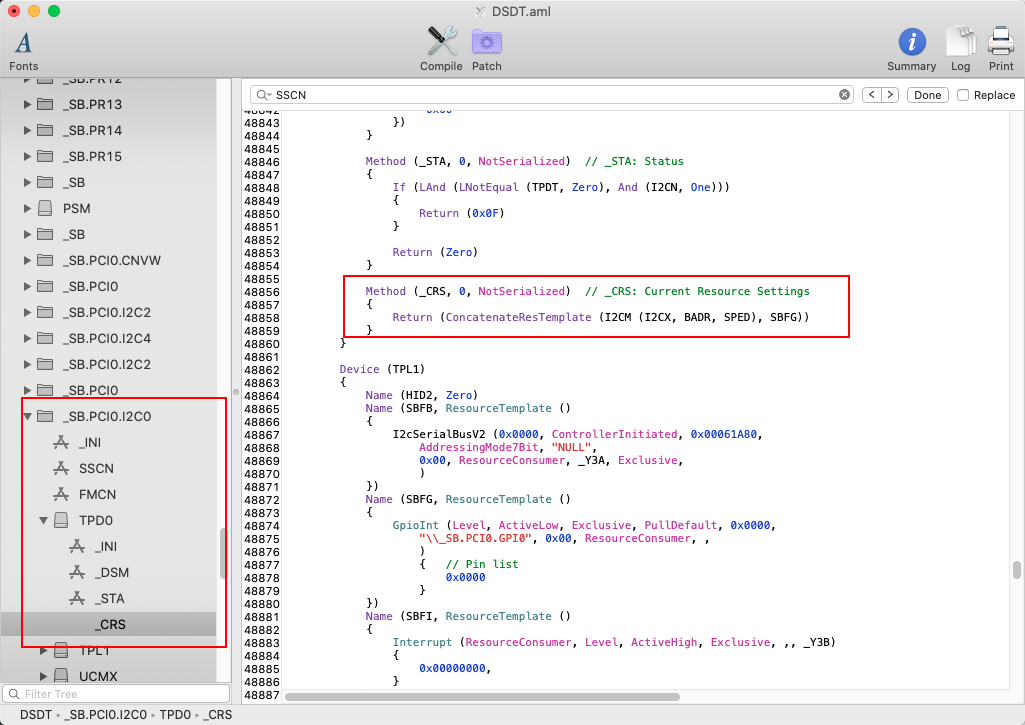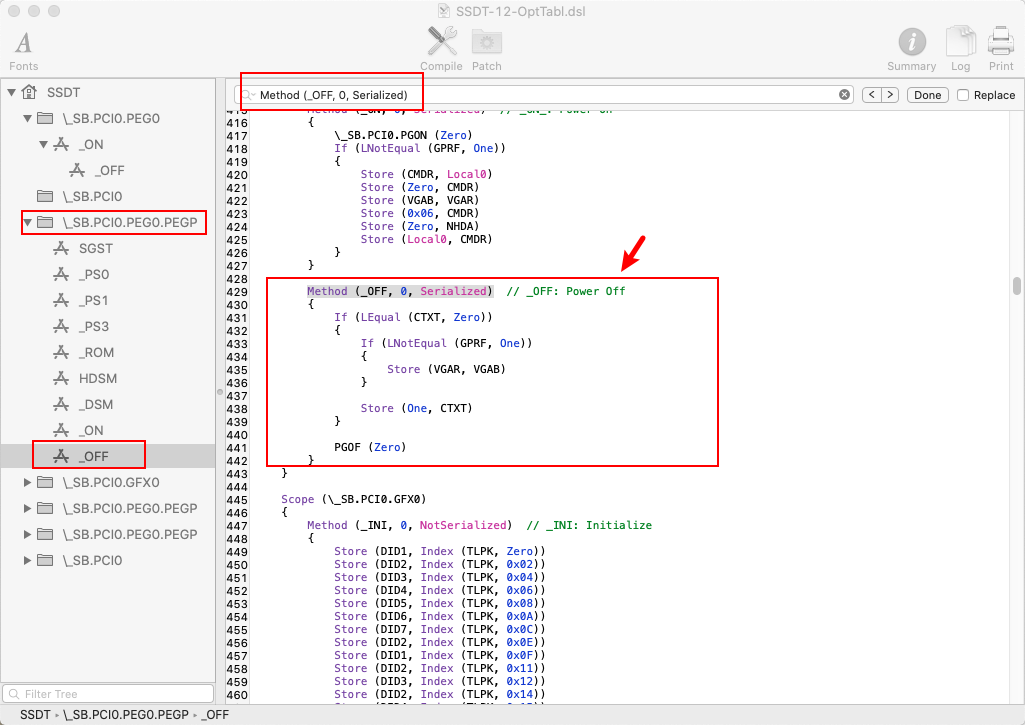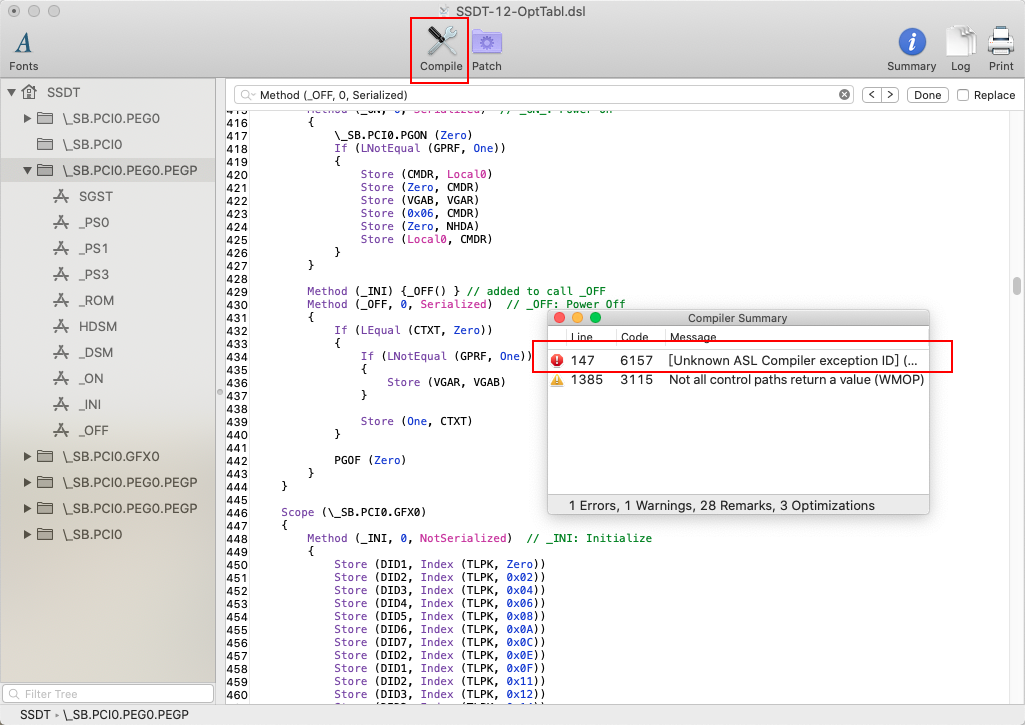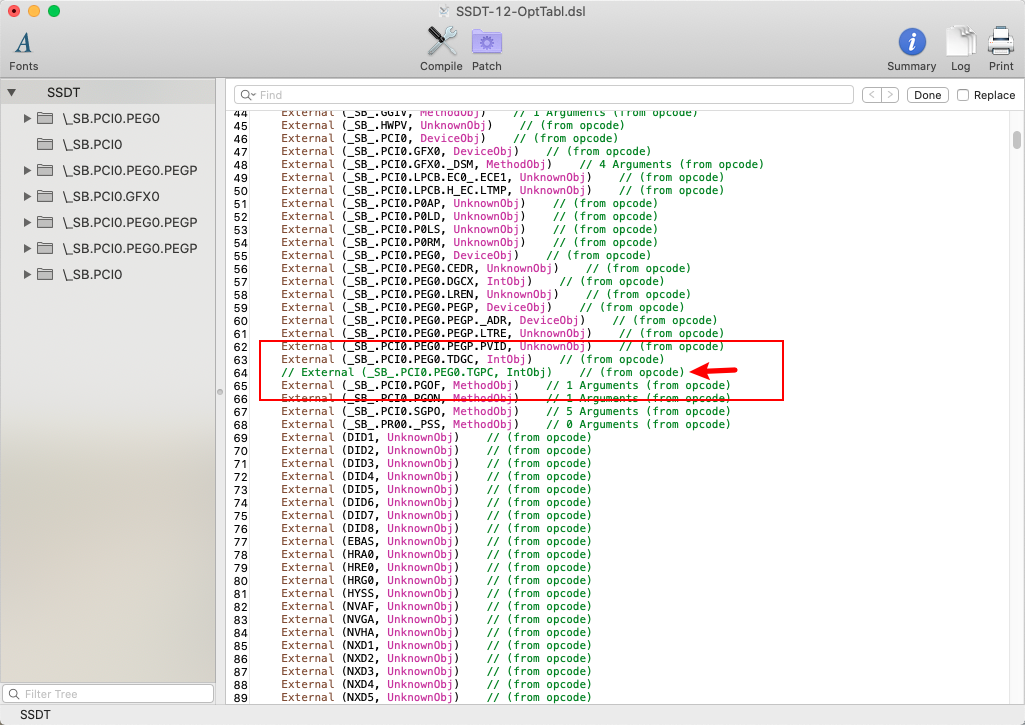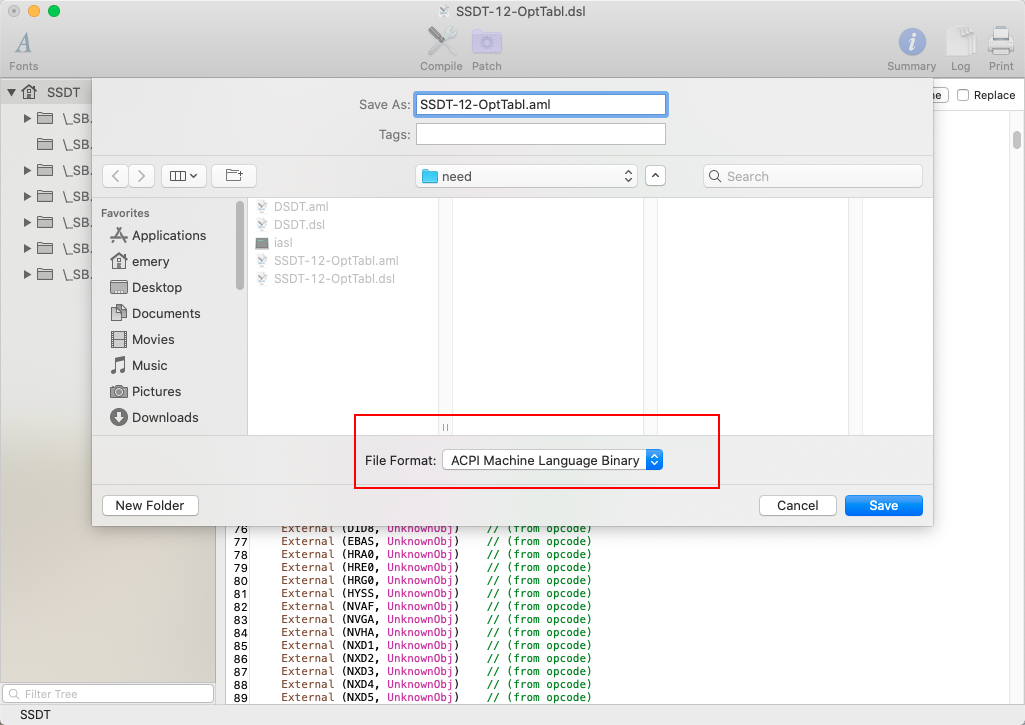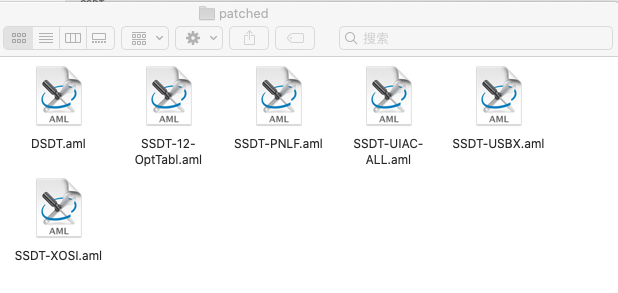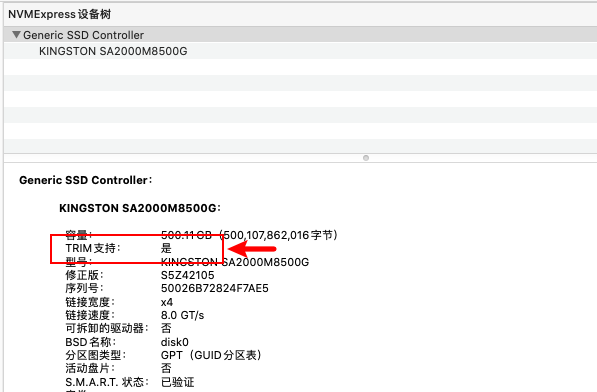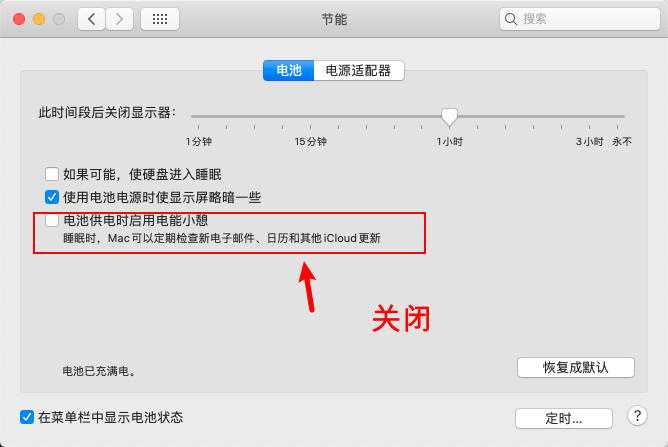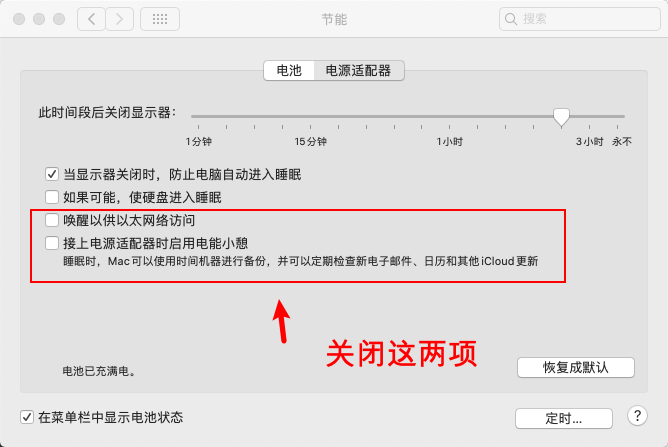警告:该教程仅为个人记录,该笔记本安装涉及解锁BIOS,存在一定风险,如您使用该教程对计算机进行更改,所造成的的任何后果我概不负责。
-
开学后太忙,并且电脑我换了块更大的硬盘,这台电脑我不打算再安装黑苹果了,本教程可能会不再更新,最新上传的配置文件中,添加了对 type-C 4K 30Hz 的支持,4K 60Hz 显示器会黑屏,无法输出信号。
-
如果想要使用 Clover 安装 10.15 或以下系统的话,可以依旧按照此教程(请将 Clover 和 kext 选择到适应版本)。
-
如果打算安装新系统使用的话,建议使用 Opencore 安装。推荐参考 RazerBlade15-Base-Model-Hackintosh_macOS_Big_Sur,该教程写的非常详细,感谢他的付出。
-
建议不要使用 东芝(铠侠)的固态硬盘,我的硬盘为东芝 tr200,在 macOS 中莫名卡顿,我的东芝U盘在 macOS 中也莫名卡顿,其他系统没有什么问题。(玄学问题?)
-
祝你玩得愉快!
-
因为疫情原因春节一直宅在家,学校假期也延长了,找到了同款笔记本的教程,所以入坑安装黑苹果,最近把步骤整理了一下。
-
安装过程我主要参考了 这篇 和 这篇 教程,感谢他们的辛苦付出。部分内容为他们所写教程的汉化,详细或精简,我的水平有限,刚接触黑苹果,建议同时参考他们的教程。
- 硬件介绍
- 结果介绍
- 解锁BIOS
- 安装前准备
- 系统安装
- DSDT,SSDT制作
- 网卡
- 一些优化
- 参考
- 更新
| 型号 | 最终情况 | |
|---|---|---|
| CPU | i7-8750H | 可用 |
| GPU | Nvdia 1060 Max-Q | 除 10.13 High Sierra 安装 WebDriver 外不可用 |
| 硬盘 | 更换了 金士顿 A2000 | 可用 |
| 网卡 | 9560NGW | WIFI 目前无解,蓝牙可用 |
| 显示器 | 1080P | 可用 |
| 摄像头 | 可用 | |
| 扬声器 | 可用 | |
| 耳机 | 无法检测到麦克风 | |
| 麦克风 | 不可用,已识别,但在设置中未看见输入电平 | |
| 触控板 | 手势可用(反应稍慢) | |
| HDMI 接口 | 直通显卡,除安装 High Sierra 外不可用 | |
| Mini DP 接口 | 直通显卡,除安装 High Sierra 外不可用 | |
| 雷电3 | 被识别成 USB3.1,可外接拓展坞外接显示器,我的电脑中需要删除SSDT-12-OptTabl.aml |
我也是刚刚接触黑苹果,很多问题我也无法解决,有谁了解的话希望能帮助一下,感谢。
今天本来想根据 这篇文章 尝试自己定制一下 AppleALC ,当我把有效节点和路径弄完之后,准备下载 AppleALC-DEBUG 编译的时候,没想到最新版本已经添加了这个笔记本的 layout-id:23。
请按照如图修改,保存后重启。我的电脑耳机麦克风无法识别(我在 Ubuntu 下也无法找到耳机麦克风的有效节点信息)
添加 type-c 输出 4k,只能支持到最高 30Hz,输出 60Hz 会直接黑屏。可以安装一个 RDM 进行管理。
解锁BIOS,存在一定风险,如您使用该教程对计算机进行更改,所造成的的任何后果我概不负责!!!
雷蛇国内官网没有提供驱动和BIOS的下载,如有需要,需要访问美国官网。点我。
该笔记本 DVMT 预分配默认为 32MB,不足以启动 MacOS,在 BIOS 中该设置项默认隐藏,所以要提取本机 BIOS 并且进行解锁,将 DVMT 预分配默认设置为 64MB(1080P),分辨率更高请分配更大空间。
建议在 windows 下操作。
注意备份好。
打开 AFUWINGUI.exe,点击 Save 按钮,导出本机当前 BIOS 。
- 打开
AMIBCP.exe,点击 File -> open 打开导出的 BIOS。 - 如图,在左侧选择 / -> Setup -> Chipset,将左侧的
System Agent Configuration的 Access 由 Default 修改为 USER
- 修改完后点击 File -> Save as。重命名为新的 BIOS。
!!! 注意,该过程虽然简单,但有一定风险,造成的任何结果与本人无关。
- 重启
推荐使用黑果小兵制作的镜像,使用 TransMac 制作(软件在文件夹中已提供)。这里是10.15.3的镜像。
如果您要安装更新的系统,请升级 CLOVER,和 kexts/ 到对应兼容或更新的版本,可将制作好的安装盘中 EFI/CLOVER 的文件进行同名替换。(未来的新版本可能不可预知的问题,请酌情升级)。
请参考,或自行搜索,网上教程很多。点我。
-
AdvancedThunderbolt(TM) ConfigurationSecurity Level设置成No Security
-
ChipsetSystem Agent (SA) ConfigurationGraphics ConfigurationDVMT Pre-Allocated设置成64DVMT Total Gfx Mem设置成MAX
-
SecuritySecure Boot设置成Disabled
-
Boot-
Fast Boot设置成Disabled -
CSM ConfigurationCSM Support设置成Disabled
-
系统安装过程大致相同,选择U盘启动后进入安装。安装过程会重启几次。
可自行搜索,参考其他人的步骤。
显示程序副本已损坏
- 断网
- 打开终端
- 修改时间为系统发布对应的时间。
如修改为 2019年。输入 date 000000002019。
通过修补DSDT,SSDT驱动触控板,音频,电池状态,亮度控制等。
[6-1-1]
开机在 Clover 引导界面中按 F4,所需文件会加载到 EFI/Clover/ACPI/origin 中。通过 Clover Configurator 挂载启动的 EFI(通过U盘启动就挂载U盘)。
[6-1-2]
将 origin 文件夹复制到桌面,同时将 iasl 软件复制到文件夹中。
[6-1-3]
打开终端
cd ~/Desktop
mkdir patched
./origin/iasl -da -dl DSDT.aml[6-1-4]
打开 origin,使用 MaciASL 打开生成的 DSDT.dsl 文件。点击 Compile,确保没有错误。(默认应该没有 error,但有很多 warning,warning 不必关系,若有 error 请将 error 处代码注释或删除)
[6-1-5]
确保没有 errors 后,点击 Patch。
[1] 在弹窗的左侧点击 _RehabMan Laptop/[bat]Razer Blade (2014) ,等待右侧进行匹配后点击 Apply。
如果网络不好的话可能无法加载(github),请切换到合适的网络,或访问 这里,或复制以下代码。
#Maintained by: RehabMan for: Laptop Patches
#battery_Razer-Blade-2014.txt
# created by sidelia 2016-01-17
# changes for Razer Blade Stealth (Kaby Lake) by BlenderSleuth (minor fixes by RehabMan)
# works for:
# Razer Blade (2014)
# Razer Blade Stealth (Kaby Lake), per BlenderSleuth
# Razer Blade (14", late 2016)
# Razer Blade Pro (2017)
# Razer Blade 15 (2018), per JomanJi/blodtanner
into method label B1B2 remove_entry;
into definitionblock code_regex . insert
begin
Method (B1B2, 2, NotSerialized) { Return(Or(Arg0, ShiftLeft(Arg1, 8))) }\n
end;
into device label EC0 code_regex BIF1,\s+16, replace_matched begin IF10,8,IF11,8, end;
into device label EC0 code_regex BIF2,\s+16, replace_matched begin IF20,8,IF21,8, end;
into device label EC0 code_regex BIF3,\s+16, replace_matched begin IF30,8,IF31,8, end;
into device label EC0 code_regex BIF4,\s+16, replace_matched begin IF40,8,IF41,8, end;
into device label EC0 code_regex BST0,\s+16, replace_matched begin ST00,8,ST01,8, end;
into device label EC0 code_regex BST1,\s+16, replace_matched begin ST10,8,ST11,8, end;
into device label EC0 code_regex BST2,\s+16, replace_matched begin ST20,8,ST21,8, end;
into device label EC0 code_regex BST3,\s+16, replace_matched begin ST30,8,ST31,8, end;
into method label _BIF code_regex \^\^EC0\.BIF1, replaceall_matched begin B1B2(^^EC0.IF10,^^EC0.IF11), end;
into method label _BIF code_regex \^\^EC0\.BIF2, replaceall_matched begin B1B2(^^EC0.IF20,^^EC0.IF21), end;
into method label _BIF code_regex \^\^EC0\.BIF3, replaceall_matched begin B1B2(^^EC0.IF30,^^EC0.IF31), end;
into method label _BIF code_regex \^\^EC0\.BIF4, replaceall_matched begin B1B2(^^EC0.IF40,^^EC0.IF41), end;
into method label _BST code_regex \^\^EC0\.BST0, replaceall_matched begin B1B2(^^EC0.ST00,^^EC0.ST01), end;
into method label _BST code_regex \^\^EC0\.BST1, replaceall_matched begin B1B2(^^EC0.ST10,^^EC0.ST11), end;
into method label _BST code_regex \^\^EC0\.BST2, replaceall_matched begin B1B2(^^EC0.ST20,^^EC0.ST21), end;
into method label _BST code_regex \^\^EC0\.BST3, replaceall_matched begin B1B2(^^EC0.ST30,^^EC0.ST31), end;
# added for Razer Blade 15 (2018), per JomanJi
into device label EC0 code_regex BIF0,\s+16, replace_matched begin IF00,8,IF01,8, end;
into method label _BIF code_regex \(\^\^EC0.BIF0, replaceall_matched begin (B1B2(\^\^EC0.IF00,\^\^EC0.IF01), end;
# utility methods to read/write buffers from/to EC
into method label RE1B parent_label EC0 remove_entry;
into method label RECB parent_label EC0 remove_entry;
into device label EC0 insert
begin
Method (RE1B, 1, NotSerialized)\n
{\n
OperationRegion(ERAM, EmbeddedControl, Arg0, 1)\n
Field(ERAM, ByteAcc, NoLock, Preserve) { BYTE, 8 }\n
Return(BYTE)\n
}\n
Method (RECB, 2, Serialized)\n
// Arg0 - offset in bytes from zero-based EC\n
// Arg1 - size of buffer in bits\n
{\n
ShiftRight(Add(Arg1,7), 3, Arg1)\n
Name(TEMP, Buffer(Arg1) { })\n
Add(Arg0, Arg1, Arg1)\n
Store(0, Local0)\n
While (LLess(Arg0, Arg1))\n
{\n
Store(RE1B(Arg0), Index(TEMP, Local0))\n
Increment(Arg0)\n
Increment(Local0)\n
}\n
Return(TEMP)\n
}\n
end;
# buffer fields
into device label EC0 code_regex (ECCM,)\s+(256) replace_matched begin ECCX,%2,//%1%2 end;
into method label _BIF code_regex \(\^\^EC0.ECCM, replaceall_matched begin (^^EC0.RECB(0x60,256), end;[2] 点击 Compile,确保没有错误。(默认情况下没有,不同版本BIOS可能情况不同)。
[6-4-1]
在左侧菜单栏向下滑动,找到 [gfx0] Disable/Enable on _WAK/_PTS (DSDT),点击都单击 Apply。
网络不好可点击 这里 或复制以下代码。
#Maintained by: RehabMan for: Laptop Patches
#graphics_PTS_WAK-disable.txt
#
# The purpose of this patch is to add code to to _WAK
# that disables Radeon/nvidia on wake and add code
# to _PTS that enables it on _PTS.
#
# The path of _OFF may have to be customized to match your SSDTs
# The patch attempts to identify the correct _REG by using
# the ACPI PNP identifier for the EC.
#
# Use this patch if you experience trouble shutting down
# or restarting your laptop when disabling nvida/radeon.
#
into method label _PTS code_regex ([\s\S]*) replace_matched
begin
External(\\_SB.PCI0.PEG0.PEGP._ON, MethodObj)\n
If (CondRefOf(\\_SB.PCI0.PEG0.PEGP._ON)) { \\_SB.PCI0.PEG0.PEGP._ON() }\n
%1
end;
into method label _WAK code_regex (Return\s+\(.*) replace_matched
begin
External(\\_SB.PCI0.PEG0.PEGP._OFF, MethodObj)\n
If (CondRefOf(\\_SB.PCI0.PEG0.PEGP._OFF)) { \\_SB.PCI0.PEG0.PEGP._OFF() }\n
%1
end;[6-4-2] 按 command + F 搜索 Device (ALSD),找到如图代码,将其替换为以下代码。
Device (_SB.ALS0)
{
Name (_HID, "ACPI0008") // _HID: Hardware ID
Name (_CID, "smc-als") // _STA: Status
Name (_ALI, 300) // _ALI: Ambient Light Illuminance
Name (_ALR, Package () // _ALR: Ambient Light Response
{
Package () { 100, 300 },
})
}灵刃 15 的标准版和精英版使用的触控板不同,请根据自己的电脑进行选择修复方案。
[6-3-1-1]
继续搜索 SSCN。找到 Scope 为 _SB.PCI0.I2C0 下的 SSCN 方法。复制 SSCN 与 FMCN(在 SSCN 下方)这 两个方法。并将这两个方法如图重命名(也可选择删除)。
重命名为:
[6-3-1-3]
搜索 TPD0。将之前剪切的两个方法放到 _INI 方法后。
[6-3-1-4]
向下找到如下代码。
将其更改为如图。
[6-3-2-1]
在 Patch 页面中粘贴以下代码代码,点击 Apply。
[6-3-2-2]
点击 Compile 进行编译确定无 error(默认没有)。
into method label _STA parent_label GPI0 replace_content begin
Return (0x0F)
end;
into_all method label _CRS parent_label TPD0 replace_content begin
ConcatenateResTemplate (SBFB, SBFI)
end;-
点击 File -> save as 。
-
File Format 选择
ACPI Machine Language Binary。命名为 DSDT.aml。存入桌面中的 parched 文件夹中。
- 如果你选择安装 High Sierra 安装 WebDriver 使用 Nvidia 显卡的话,不用该补丁。
[点击这里查看支持驱动的 High Sierra ](https : //www.tonymacx86.com/nvidia-drivers/)
- 在的笔记本上使用该补丁会导致 type-c 转视频接口无信号,无法拓展显示器,若出现相同情况请删除该补丁。
[6-5-1]
再次进入 origin 文件夹中,在终端输入
./origin/iasl -da -dl SSDT-12-OptTabl.aml[6-5-2]
根据上方修补电池状态,触控板的方式类似,使用 MaciASL 打开 SSDT-12-OptTabl.dsl
[6-5-3]
按 command + F 搜索以下代码
Method (_OFF, 0, Serialized) // _OFF: Power Off[6-5-4]
在该代码上方,粘贴以下代码
Method (_INI) {_OFF() } // added to call _OFF[6-5-5]
点击 patch,将以下代码粘贴到弹窗中,点击 apply。
into method label _INI parent_label \_SB.PCI0.GFX0 insert
begin
//added to turn nvidia/radeon off\n
External(\_SB.PCI0.PEG0.PEGP._OFF, MethodObj)\n
\n
end;[6-5-6]
点击编译,出现一个错误。
[6-5-7]
搜索一下代码,并将其删除,再次编译。
External (_SB_.PCI0.PEG0.TGPC, IntObj) // (from opcode)[6-5-8]
点击 File -> Save As。将最终的 /aml 文件保存。
如果想制作自己的 SSDT-USBX.aml。请参考 点我。
使用 USBMap。点我
将文件夹中的 SSDT-PNLF.aml,SSDT-UIAC-ALL.aml,SSDT-USBX.aml,SSDT-XOSI.aml 同上面修补的两个文件一同放入 patched 文件夹中,最后 patched 文件夹中应该有如下6个文件。
如果 type-c 转视频接口无信号,请删除SSDT-12-OptTabl.aml
在网上找过拆机图,网卡附近的位置还是挺多的,我的选择是拆机的 BCM94360cs2 + 转接卡,可直接免驱使用。
相比使用原装的网卡位置稍有点高,压在一根的排线上,但是不影响,如选择同款网卡,请注意绝缘,建议上螺丝的时候不要拧太紧,不松动即可。装上之后的效果如图。
**小提示: **拧螺丝前最好把易碎贴给清理干净。这个贴纸分量太足,卡在螺丝孔中导致一直滑丝。
**使用效果: **2.4G WIFI 和 蓝牙有干扰,尤其是 2.4G WIFI 使用带宽高的时候,蓝牙几乎不能用。其他使用场景基本良好。
-
想折腾的话可选择
DW1820A,可参考 这里。 -
博通
BCM94352Z,现在价钱被炒的很高,目前将近 300,有钱随意。
Intel 蓝牙默认免驱,WiFi 目前无解。
蓝牙从 windows 重启进入 macOS 可使用(网卡未断电所以上传了驱动)。
将 该驱动 放入 EFI/CLOVER/kexts,可以实现冷启动驱动自带网卡蓝牙。
**使用效果: **蓝牙键盘,蓝牙音箱没有问题,蓝牙鼠标貌似不能用。
usb 网卡驱动安装。点我。
- COMFAST CF-WU815N 150M 单频
- COMFAST CF-811AC 650M 双频
- COMFAST CF-812AC 1300M 双频
- 更多其他型号自行搜索
开启 HIDPI 后可能会导致开机第二阶段 Logo 变大,因为分辨率是仿冒的,不影响使用。
使用终端执行:
sh -c "$(curl -fsSL https://raw.githubusercontent.com/xzhih/one-key-hidpi/master/hidpi.sh)"-
选择 "开启 HIDPI"
-
显示的 ICON 选择 Macbook Pro(在设置界面显示的样式)
-
选择分辨率配置 1080P 显示器(根据自身情况选择)
更多详细情况可参考这篇文章。点我。
如果使用 SSD,一定要打开 TRIM,防止系统多次擦写,确保硬盘寿命。
sudo trimforce enable完成后系统会进行一次重启。
在终端运行以下命令,并在 设置 -> 节能 中关闭相应设置。
sudo pmset -a hibernatemode 0
sudo rm /var/vm/sleepimage
sudo mkdir /var/vm/sleepimage网络上已经有很多教程,自行搜一下。